簡介
本文描述如何配置與Google Contact Center Artificial Intelligence(CCAI)整合的Contact Center Enterprise(CCE)Virtual Assistant Voice(VAV)。
作者:Ramiro Amaya思科TAC工程師Adithya Udupa和思科工程師Raghu Guvvala。
必要條件
需求
思科建議您瞭解以下主題:
- 思科整合客服中心企業版(UCCE)版本12.6.1
- 思科套裝客服中心企業版(PCCE)版本12.6.1
- 客戶語音入口網站(CVP)
- Google對話流
- 控制中心
採用元件
本檔案中的資訊是根據以下軟體版本:
- UCCE版本12.6.1
- CVP 12.6.1 ES6
- Google對話流ES
- 控制中心
本文中的資訊是根據特定實驗室環境內的裝置所建立。文中使用到的所有裝置皆從已清除(預設)的組態來啟動。如果您的網路運作中,請確保您瞭解任何指令可能造成的影響。
背景
虛擬助理語音(VAV)功能使IVR平台能夠與基於雲的語音服務整合。
此功能支援類似人類的互動,使您能夠在IVR內快速高效地解決問題。
在CCE 12.6中針對思科計費客戶改進了以前稱為Customer Virtual Assistant(CVA)的VAV功能。VAV。
注意:在此版本中僅支援Google自然語言處理(NLP)。
設定
Dialogflow專案
需要建立Google Dialogflow代理。你需要Google服務帳戶、Google專案和Dialogflow虛擬代理。
什麼是對話流?
Google Dialogflow是一個對話使用者體驗(UX)平台,為裝置、應用和服務實現品牌獨特的自然語言互動。換句話說,Dialogflow是一個提供NLP/NLU(自然語言理解)服務的框架。思科與Google Dialogflow for Cisco Virtual Agent and for Agent Answers and Transcript整合。
這對您意味著什麼?也就是說,您基本上可以在Dialogflow上建立虛擬代理,然後將其與Cisco Contact Center Enterprise整合。
如果您需要有關如何建立虛擬代理或Dialogflow專案的資訊,請訪問:配置CVP CVA
步驟 1.建立Google AI配置檔案。
1.登入Google Agent Assist,並選擇用於VAV的專案。
2.選擇對話配置檔案,然後按一下新建,如下圖所示。
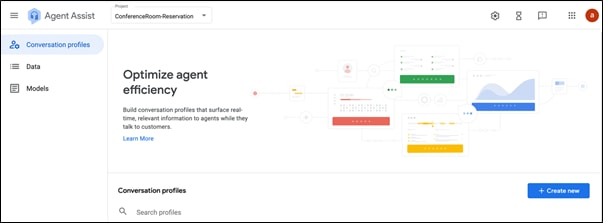
3.在建立對話配置檔案時更新這些詳細資訊,然後按一下建立按鈕。
- 顯示名稱 — 為識別配置檔案提供任意名稱。
- Language — 您可以保留預設值English。
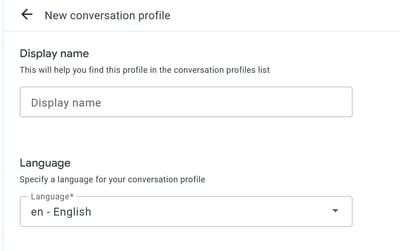
向下滾動並選擇Dialogflow ES Agent。
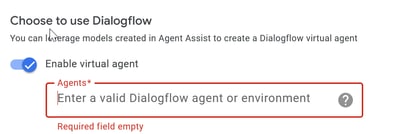
- 按一下建立。現在,對話配置檔案將顯示在座席助手URL上。
- 複製整合ID。按一下複製到剪貼簿按鈕。稍後將在控制中心配置中使用此功能。
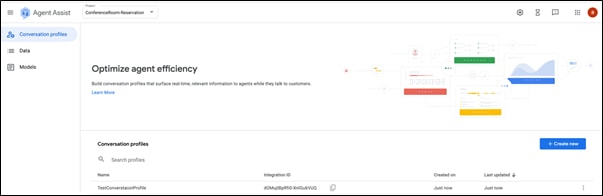
注意:呼叫記錄不需要Dialogflow配置。
Webex控制中心組態
在控制中心的Cisco Webex控制中心中建立CAI配置。CCAI配置利用CAI聯結器來呼叫CAI服務。有關詳細資訊,請參閱Webex幫助中心的配置聯絡中心AI文章
步驟 1.確保已安裝Cloud Connect發佈者和訂閱者。有關詳細資訊,請參閱思科統一聯絡中心企業版中的安裝雲連線部分 安裝和升級指南。
步驟 2.登入到Webex Control Hub。導航到聯絡中心,然後點選Cloud Connect。
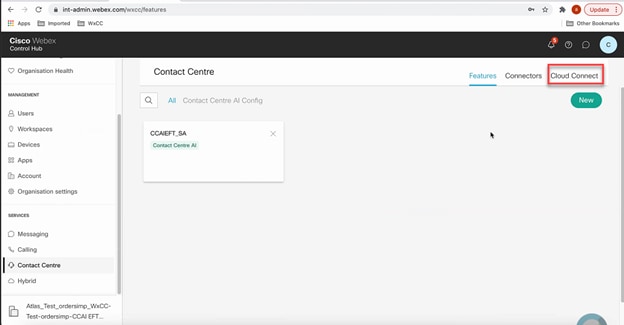
步驟 3.在「雲連線」視窗中,輸入主雲連線的名稱和完全限定域名(FQDN)。
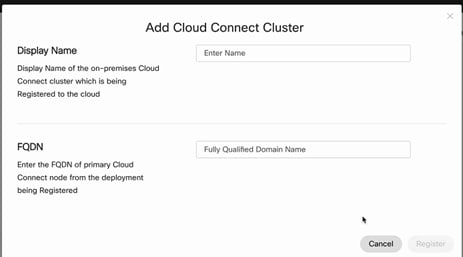
步驟 4.在「雲連線」視窗中,輸入主雲連線的名稱和FQDN,然後按一下註冊。
步驟 5.新增聯結器。在「Contact Center(聯絡中心)」視窗中,選擇「Connectors(聯結器)」頁籤。
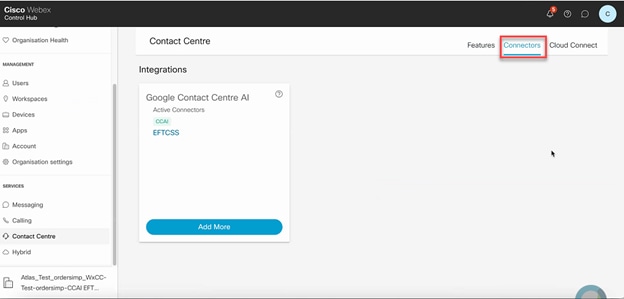
步驟 6.如果已經新增了一個聯結器,並且需要再新增一個聯結器,請按一下Add More。使用Google登入並按照說明操作。
注意:您使用Google登入的使用者帳戶必須具有Google專案的所有者角色。
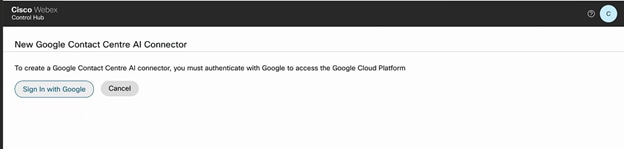
步驟 7.現在新增功能。在Contact Center頁面上,按一下Features,然後按一下New。
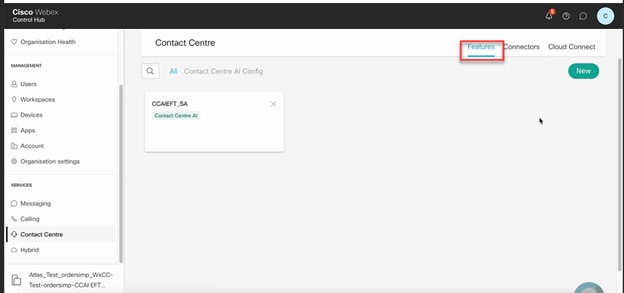
步驟 8.您現在位於「建立新聯絡中心功能」頁面中。 按一下Contact Center AI Config。
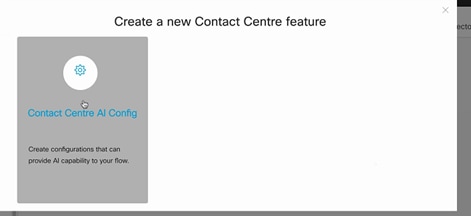
步驟 9.提供功能資訊,選擇已新增的聯結器並建立Google對話配置檔案。
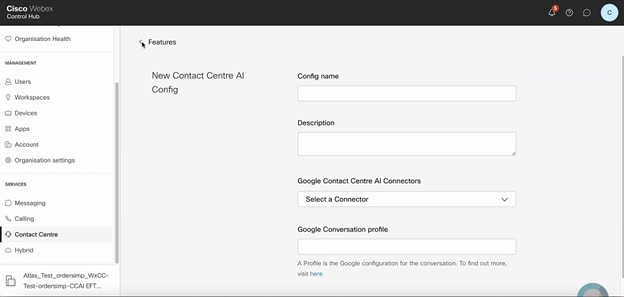
CCE配置
步驟 1.在UCCE AW上,開啟Cisco Web Administration工具並導航到Inventory。按一下「New」。
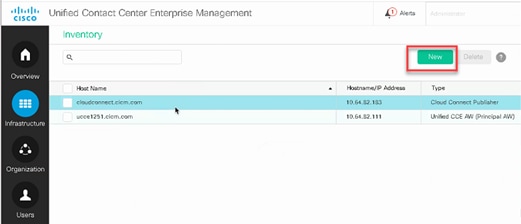
步驟 2.新增雲連線並提供FQDN和憑據。
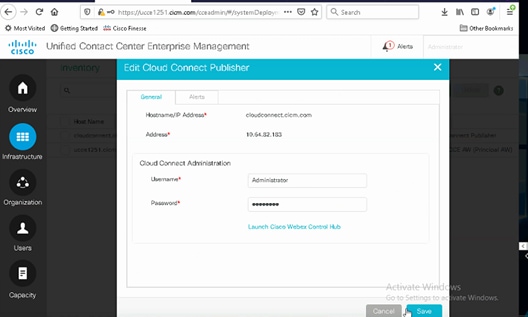
注意:有關PCCE證書交換的資訊,請參閱以下文檔:PCCE解決方案中的自簽名證書和SPOG的管理PCCE元件證書。有關UCCE的資訊,請參閱在UCCE上交換的自簽名證書。
步驟 3.在CVP操作控制檯(OAMP)中配置雲連線。有關詳細資訊,請參閱Cisco Unified Customer Voice Portal的管理指南中的為Cloud Connect配置CVP裝置部分。
注意:這僅適用於UCCE。PCCE不需要此步驟。
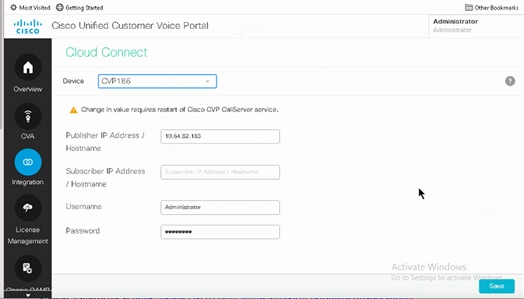
步驟 4.將Cloud Connect證書匯入CVP伺服器。有關詳細資訊,請參閱配置中的將Cloud Connect Certificate to Unified CVP Keystore部分 Cisco Unified Customer Voice Portal指南。
步驟 5.在Unified CCE管理控制檯中,執行此操作以關聯所有呼叫型別的CAI配置:
- 在AW Web管理工具上,導航到功能並選擇聯絡中心AI。
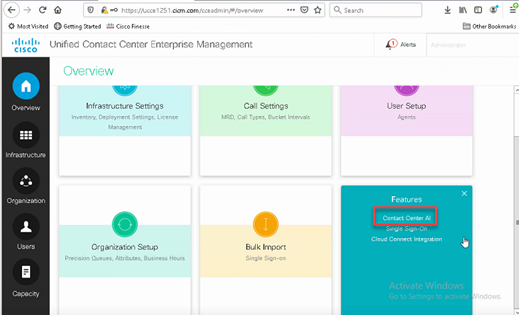
2.選擇思科計費的AI服務。
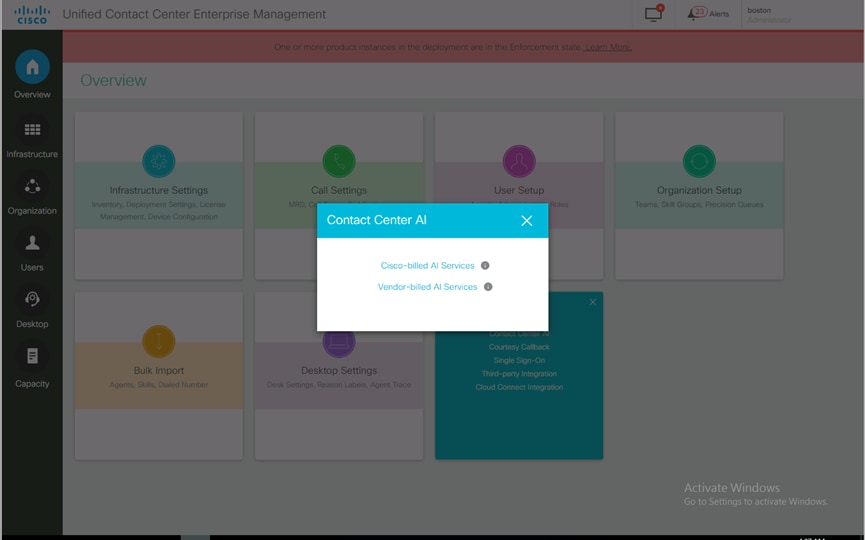
3.在「聯絡中心AI」頁面上,確保您可以在「控制中心」中選擇之前配置的CAI。
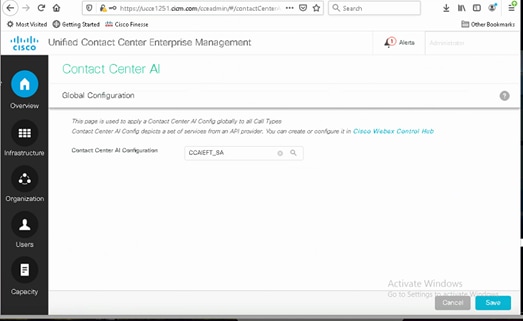
CVP配置
步驟 1.在CVP Call Studio上,開啟call studio應用程式。
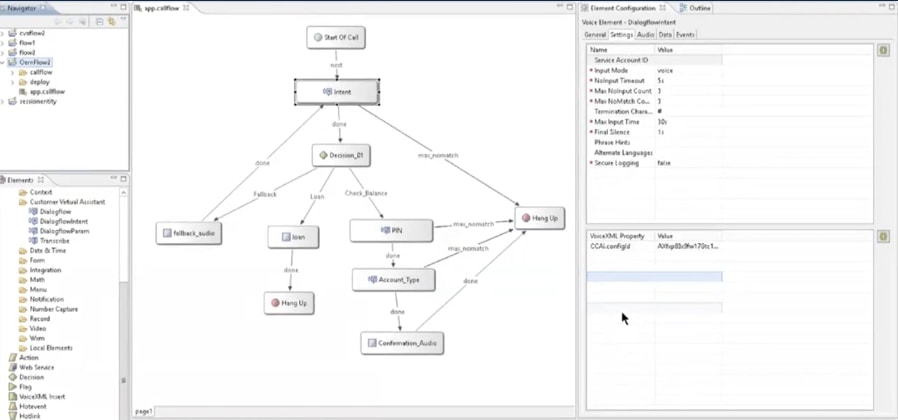
步驟 2.在Dialogflow或Dialogflow意圖元素上,確保服務帳戶ID為空。
步驟 3.如果要使用預設配置ID,請保留VoiceXML屬性和值null,或在VoiceXML屬性上新增CAI.configId作為屬性以及在控制中心中配置的配置值。
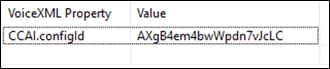
步驟 4.在CVP Call Studio中儲存和部署應用程式,並在CVP VXML伺服器中部署該應用程式。
驗證
目前沒有適用於此組態的驗證程序。
疑難排解
要收集的日誌
- UCCE /PCCE:Tomcat日誌
- Cloud Connect: cloudconnectmgmt(檔案檢視活動日誌hybrid/log/cloudconnectmgmt/cloudconnectmgmt.YYYY-MMM-DD.0.log)
- CVP:VXML伺服器日誌
- CVVB:(引擎 — MIVR日誌)
- Speech Server日誌(檔案檢視活動日誌Speechserver/logs/SpeechServer/Speechserver.log)
- Call Studio應用程式
- Google對話流
相關資訊
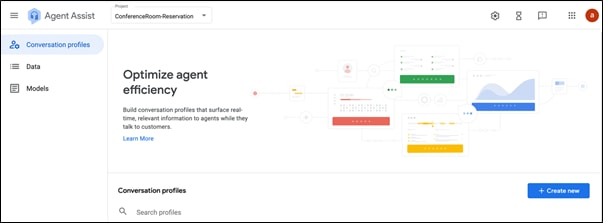
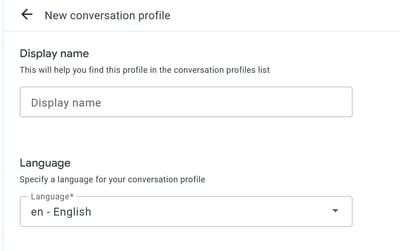
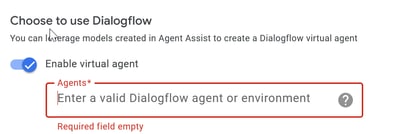
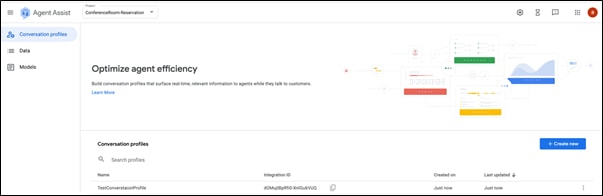
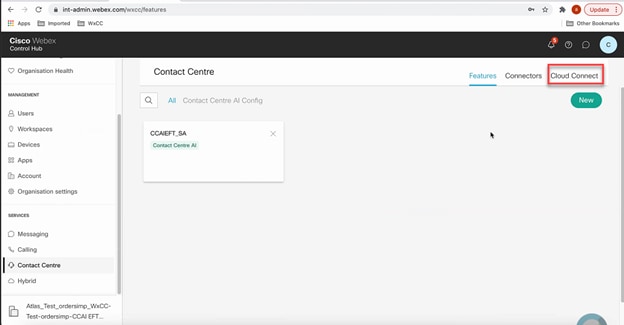
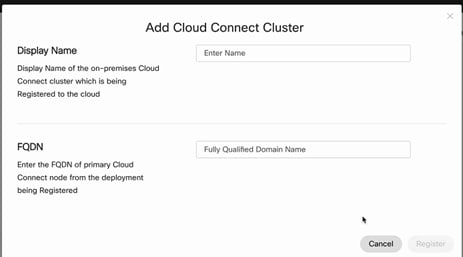
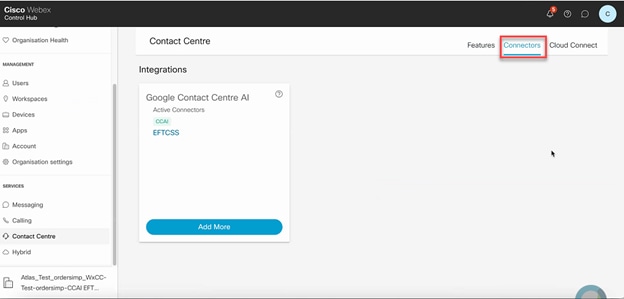
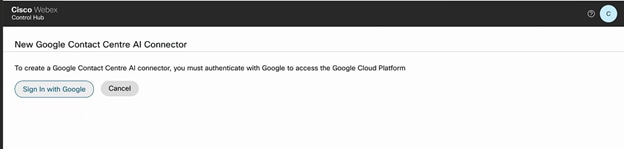
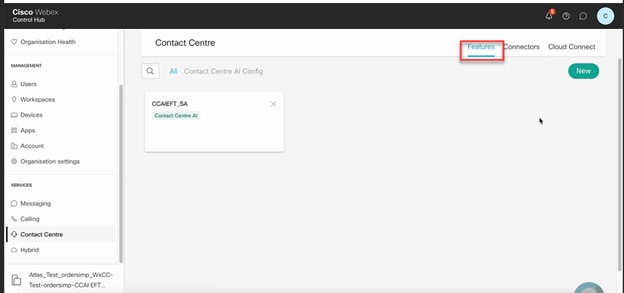
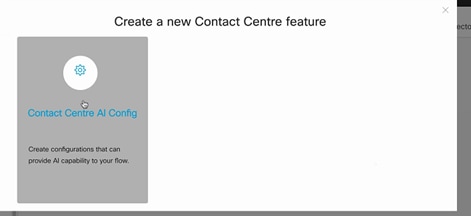
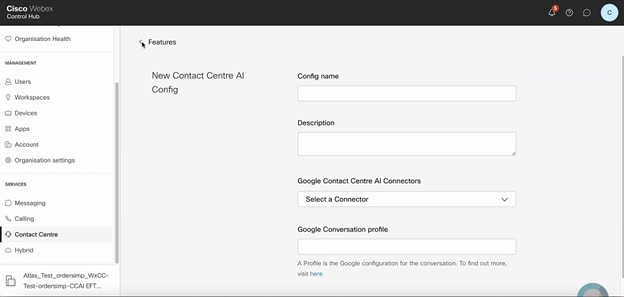
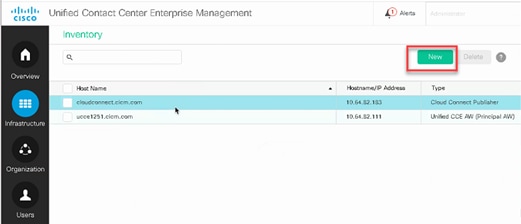
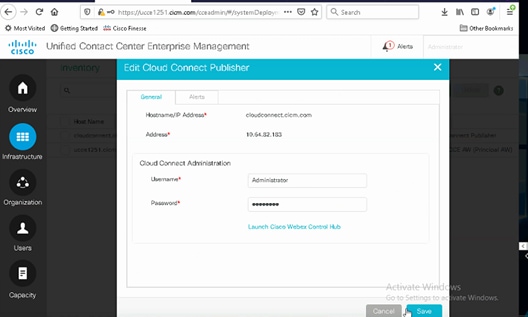
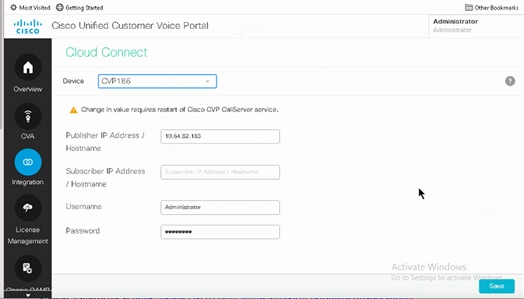
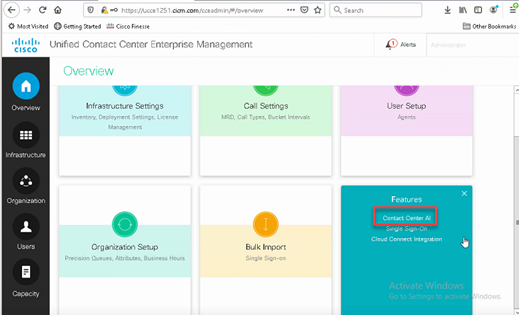
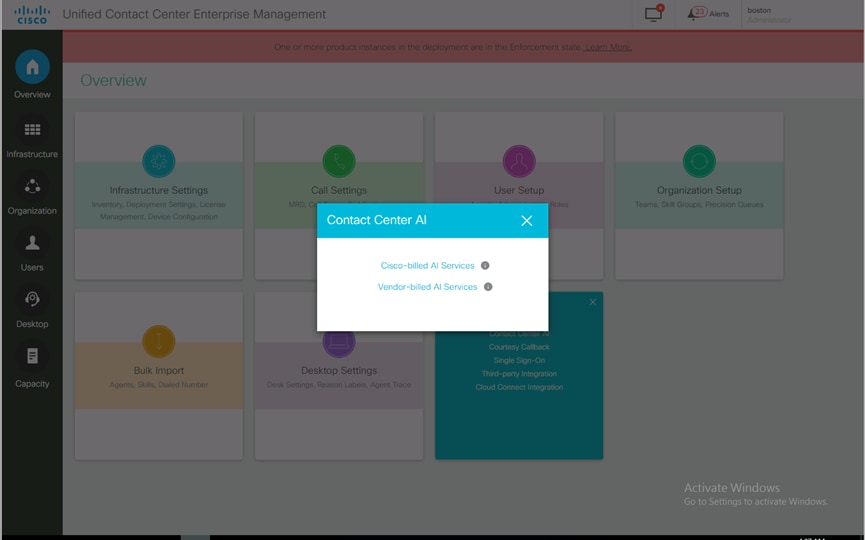
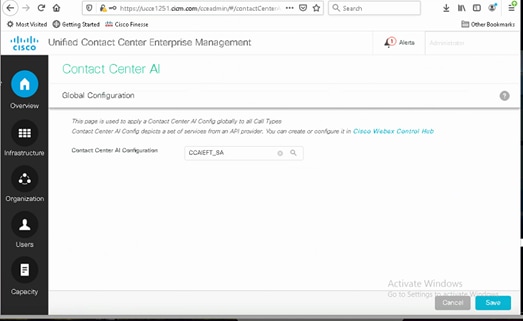
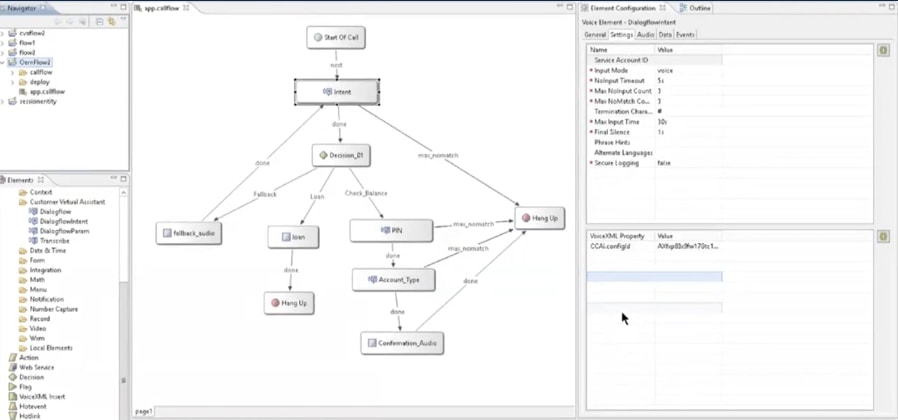
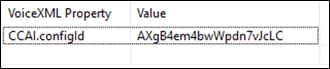
 意見
意見